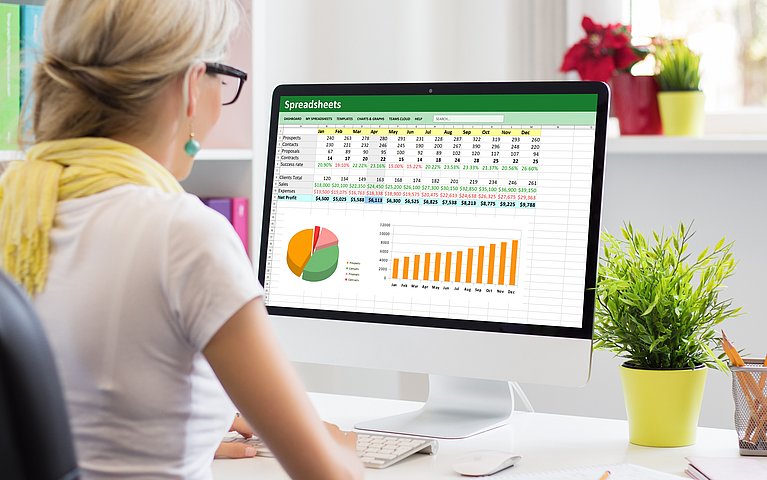
Zahlen in Excel in vier Schritten hochstellen
Häufig müssen in Microsoft Excel in Formeln oder in Tabellen Zahlen hochgestellt dargestellt werden. Werden in einer Tabellenkalkulation zum Beispiel Quadratmeter (m²) oder Kubikmeter (m³) errechnet, ergibt sich ohne das Hochstellen der entsprechenden Zellen eine falsche Darstellung. Aus diesem Grund ist es wichtig zu wissen, wie man in Excel Zahlen hochstellen kann.
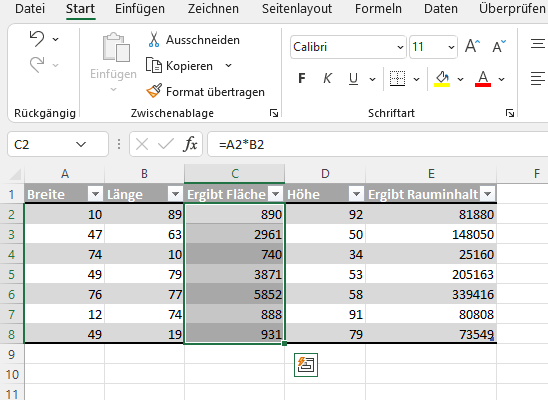
2. Rufen Sie im zweiten Schritt den Befehl "Zellen formatieren" auf. Dies funktioniert in allen Excel-Versionen über die Tastenkombination STRG + 1 oder alternativ über das Kontextmenü, das Sie über einen Klick mit der rechten Maustaste öffnen können. In der Dialogbox „Zellen formatieren“ aktivieren Sie das Register „Zahl.“
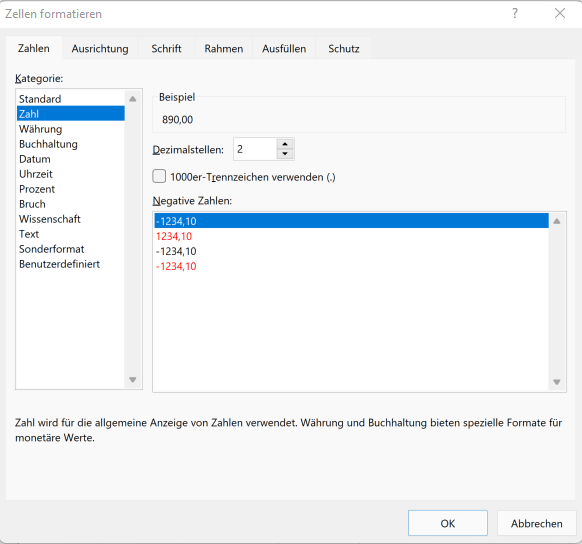
3. Im dritten Schritt navigieren Sie linken Bereich des Dialogfensters zum untersten Eintrag „Benutzerdefiniert.“ In das Eingabefeld "Typ" geben Sie die Formatierung wie folgt ein:
0 "m²"
Die Eingabe beginnt mit der Ziffer 0, gefolgt von einem Leerzeichen. Den Text m² geben Sie in Anführungszeichen ein. Die hochgestellte Zahl "2" erzeugen Sie mit der Tastenkombination ALTGR + 2. Im letzten Schritt bestätigen Sie die Eingabe des neuen benutzerdefinierten Zahlenformats über die Schaltfläche "OK".
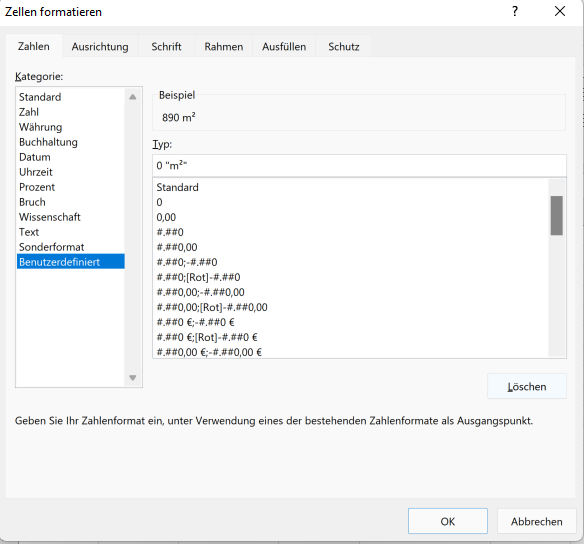
Die Zellen in der Spalte C werden nach der Formatänderung mit Hochzahl in Quadratmetern ausgegeben.
4. Im letzten Schritt ändern Sie nach dem gleichen Schema die Spalte E, in der Sie das Format Kubikmeter verwenden. Die hochgestellte 3 erzeugen Sie in Microsoft Excel und allen anderen Programmen über die Tastenkombination ALTGR + 3. Sie erhalten zum Schluss eine professionelle Tabelle, in der die Spalte C mit Hochzahl in Quadratmetern und die Spalte E mit Hochzeichen in Kubikmetern formatiert ist.
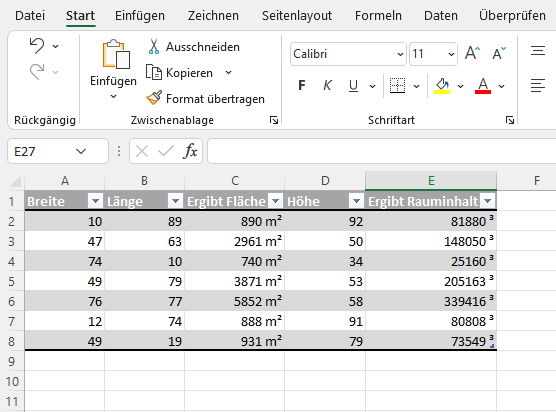
Wie kann man in Excel Zahlen über die Schrifteinstellungen hoch- oder tiefstellen?
Neben der Option, Zellen über das Formatmenü hochzustellen, können einzelne Zeichen in Microsoft Excel ebenfalls über die Schrifteinstellungen hochgestellt werden. Dies kann zum Beispiel zielführend sein, wenn Sie in einem erklärenden Text in Excel eine Quadratmeter- oder Kubikmeter-Angabe korrekt darstellen möchten. In diesem Fall gehen Sie wie folgt vor:
1. Markieren Sie das Zeichen, das Sie hochstellen bzw. als Hochzahl darstellen möchten.
2. Navigieren Sie in der Registerkarte START in das Menü Schriftart und klicken Sie auf den nach unten weisenden Pfeil mit dem Quadrat. Alternativ können Sie ebenfalls die Tastenkombination STRG + 1 benutzen.
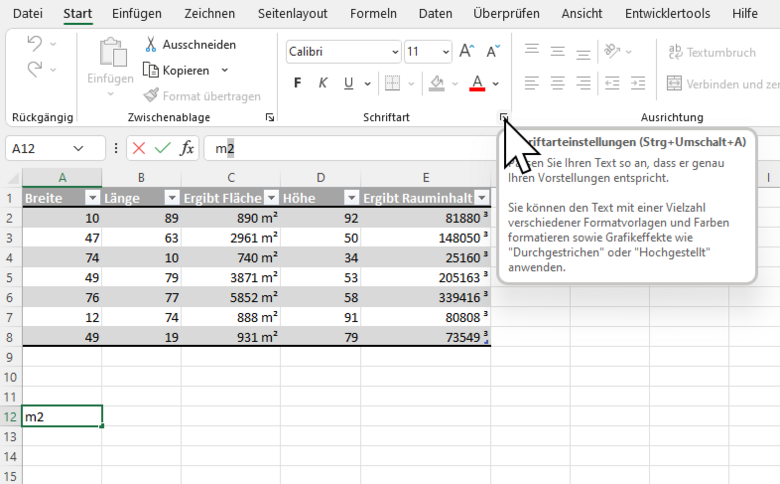
3. Es öffnet sich ein neues Fenster, in dem Sie die Checkbox „Hochgestellt“ aktivieren müssen. Beenden Sie die Eingabe mit OK.
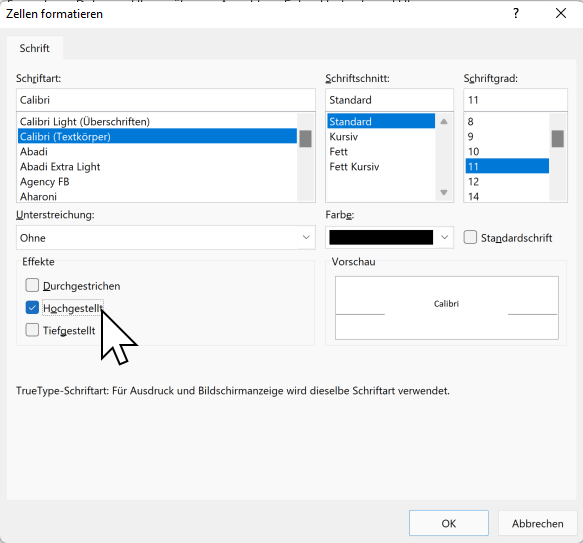
Das markierte Zeichen wird in der Folge hochgestellt und als Hochzahl mit Quadratmeter dargestellt.
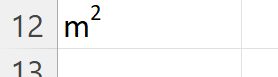
Zusammenfassend ist es in wenigen Schritten im Formatmenü in Microsoft Excel oder über die Schrifteinstellungen möglich, eine Ziffer hochzustellen.










